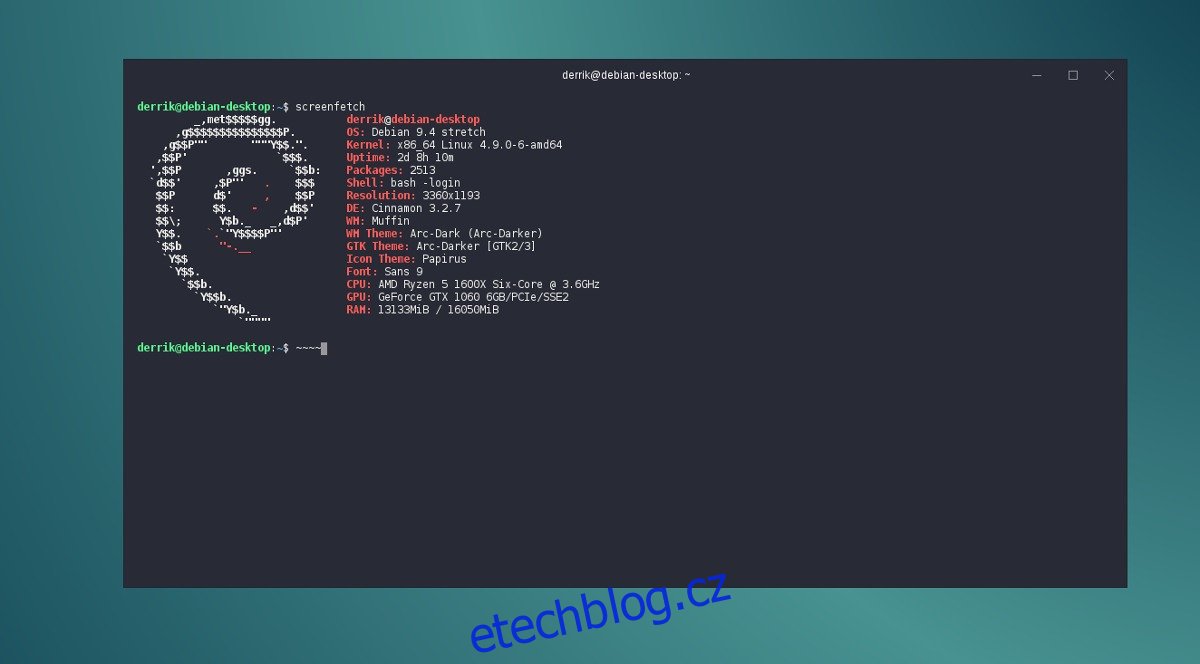Problém většiny terminálových aplikací v Linuxu spočívá v tom, že mnoho z nich nebere design vážně a vypadají velmi uvízlé v minulosti. Pokud vás už nebaví hrubé, staře vyhlížející terminálové aplikace v Linuxu a chcete něco, co vypadá příjemně pro oči, možná vás bude zajímat Hyper. Je to terminálová aplikace JavaScript, která uživatelům umožňuje vytvářet vlastní témata, instalovat rozšíření a rychle vše upravovat za běhu. Zde je návod, jak můžete vytvořit téma Hyper terminálu a usnadnit to očím.
Table of Contents
Nainstalujte Hyper Terminal
Pokyny pro Ubuntu/Debian
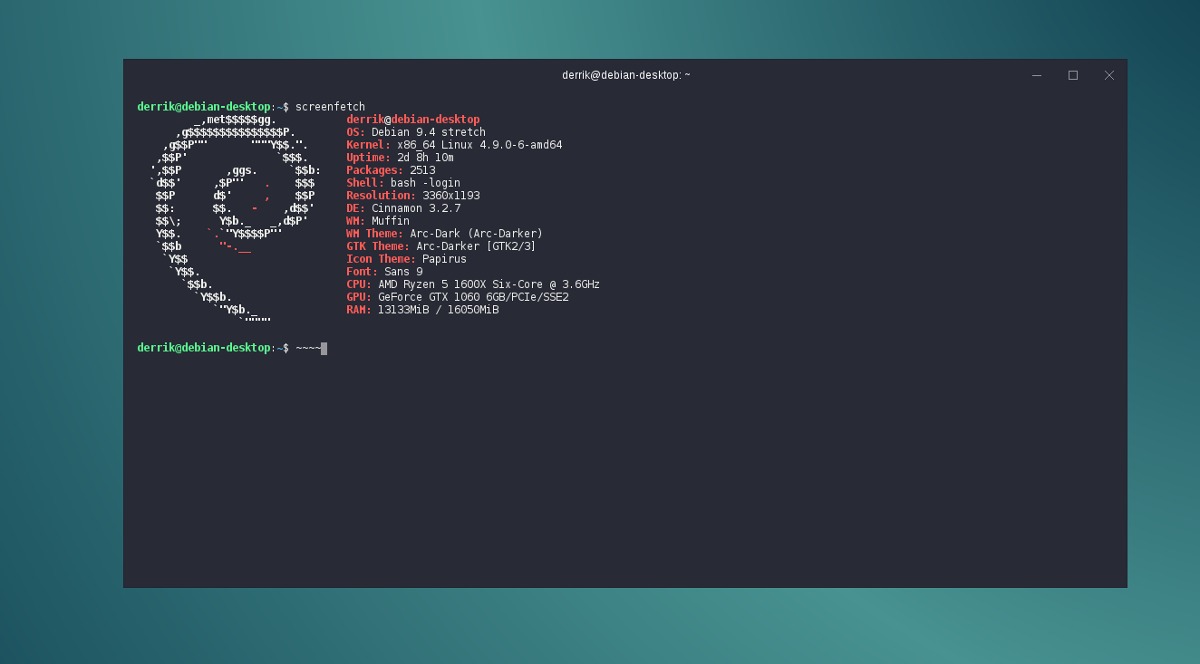
Hyperterminál je k dispozici pro instalaci na Ubuntu i Debian (stejně jako operační systémy Linux, které používají jejich základnu) prostřednictvím souboru s balíčkem Debian ke stažení. Nevýhodou je skutečnost, že uživatelé nebudou moci získat okamžité aktualizace od svého správce aktualizací. Chcete-li nainstalovat Hyper, přejděte na stránka vydánía klikněte na stáhnout vedle „Debian (.deb).“
Poklepáním na balíček Hyper jej otevřete pomocí instalačního nástroje GUI. Odtud klikněte na tlačítko „Instalovat“ a zadejte své heslo pro zahájení procesu instalace.
Pokud nejste velkým fanouškem používání softwaru Ubuntu nebo instalačního programu balíčků Debian, zvažte instalaci Hyper s DPKG na příkazovém řádku. Chcete-li nainstalovat, otevřete terminál a pomocí příkazu cd přejděte do ~/Downloads. Odtud pomocí ls odkryjte všechny položky v adresáři.
Zkopírujte název souboru balíčku Hyper Debian a použijte nástroj dpkg k instalaci softwaru do vašeho systému.
sudo dpkg -i hyper_*_amd64.deb
Během instalace přes terminál se můžete dostat do situace, kdy nelze vyřešit správné závislosti. Existuje jednoduchý způsob, jak tento problém vyřešit. Pro opravu spusťte apt install -f. Tento příkaz opraví a nainstaluje všechny chybějící závislosti.
sudo apt install -f
Chcete odinstalovat Hyper z vašeho Debian/Ubuntu PC? Odstraňte jej pomocí:
sudo apt remove hyper
nebo
sudo apt-get remove hyper
Pokyny pro Fedora/OpenSUSE
Hyper má k dispozici balíček RPM pro instalaci, ačkoli oficiálně podporují pouze Fedora Linux. To znamená, že neváhejte a zkuste nainstalovat a používat balíček RPM na OpenSUSE, protože by také měl fungovat. Pokud však máte problémy s používáním balíčku na SUSE, zvažte použití AppImage.
Chcete-li nainstalovat Hyper na Fedoru, stáhněte si RPM z stránka vydánía poté otevřete okno terminálu. Pomocí cd přejděte do adresáře ~/Downloads a pomocí dnf nainstalujte program. Případně poklepejte na soubor RPM a nainstalujte jej pomocí instalačního nástroje balíčku Fedora GUI.
cd ~/Downloads sudo dnf -y install hyper-1.*.x86_64.rpm
Suse
cd ~/Downloads sudo zypper install hyper-1.*.x86_64.rpm
Ostatní Linuxy
Snadný způsob, jak používat terminál Hyper na jiných distribucích Linuxu, je stáhnout si samostatný AppImage. AppImages umožňují uživatelům Linuxu spouštět programy nezávisle na jejich operačním systému. Představte si je jako soubory Windows EXE.
Chcete-li získat nejnovější AppImage Hyper, přejděte na stránku stránka vydání, vyhledejte „Další distribuce Linuxu (.AppImage)“ a klikněte na tlačítko stahování. Po stažení otevřete okno terminálu a pomocí příkazu mkdir vytvořte složku AppImage.
mkdir ~/AppImage
Přesuňte nejnovější verzi Hyper do složky AppImage pomocí mv.
mv hyper-1.*-x86_64.AppImage ~/AppImage
Potom aktualizujte oprávnění Hyper AppImage, aby se mohl správně spustit. Pokud oprávnění neaktualizujete, Hyper nebude fungovat správně.
sudo chmod +x ~/AppImage/hyper-1.*-x86_64.AppImage
Odtud otevřete správce souborů a přejděte do složky „AppImage“ umístěné uvnitř /home/username/. Dvakrát klikněte na soubor AppImage. Jakmile se Hyper otevře, zobrazí se upozornění. Klikněte na „ano“.
Kliknutím na tlačítko „ano“ AppImage automaticky vytvoří zástupce na ploše ve vašem systému.
Poznámka: Protože Hyper distribuuje prostřednictvím souboru AppImage, budete si muset ručně stáhnout novou verzi terminálové aplikace Hyper a zopakovat výše uvedený proces.
Odinstalujte Hyper kdykoli pomocí:
rm ~/AppImage/hyper-1.*-x86_64.AppImage
Téma Hyper Terminal
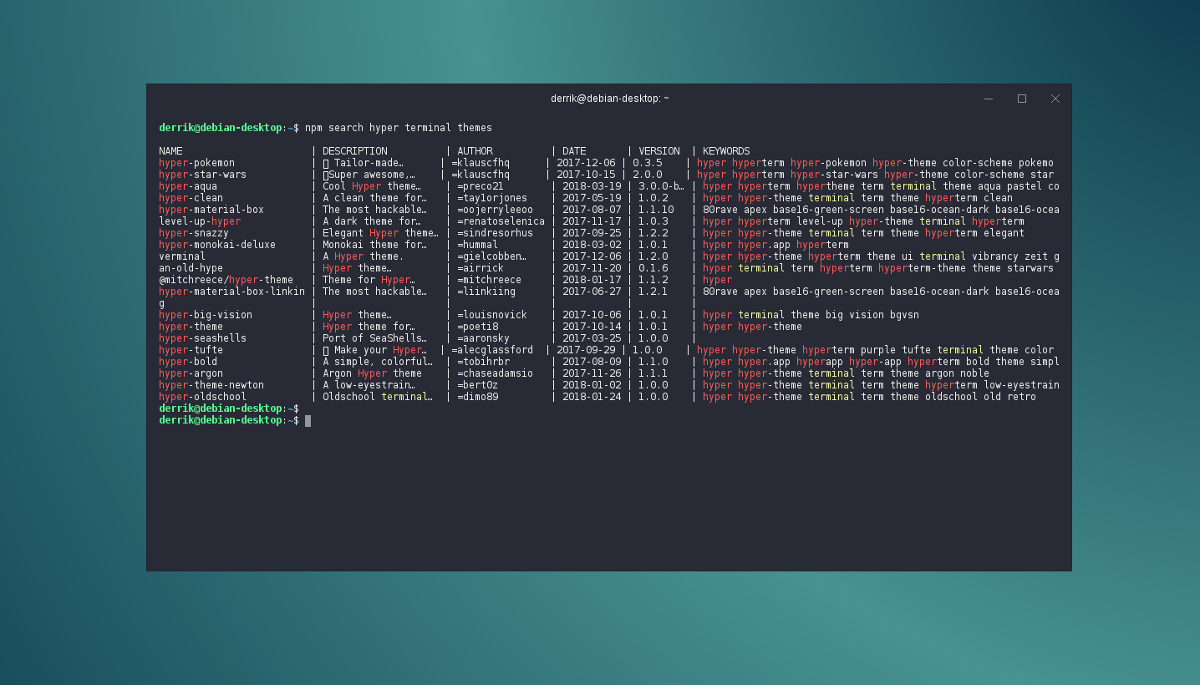
Téma Hyper terminálu je velmi snadné. Zvoleným nástrojem je balíček NodeJS. Chcete-li nainstalovat motiv, nejprve se ujistěte, že máte na svém počítači se systémem Linux nainstalovanou nejnovější verzi NodeJS. Otevřete Hyper a pomocí vyhledávání npm najděte motiv.
Poznámka: Je možné upravit písma, barvy a celkový vzhled Hyper bez instalace motivu úpravou ~/.hyper.js. Otevřete jej pomocí textového editoru a pohrajte si s konfiguracemi.
npm search hyper terminal themes
Prohlédněte si seznam instalovatelných motivů a najděte to, které se vám líbí. Poté jej pomocí nástroje balíčku NodeJS nainstalujte do systému.
sudo npm install theme-name
Nyní, když je motiv nainstalován, budete jej muset povolit v nastavení konfigurace.
nano ~/.hyper.js
Pomocí šipky dolů na klávesnici přesuňte kurzor dolů a vyhledejte „pluginy: [“. Write out the name of the theme you installed in quotes. For example:
plugins: ['hyper-materialshell']
Téma by se mělo okamžitě použít.
Rozšíření Hyper Terminal
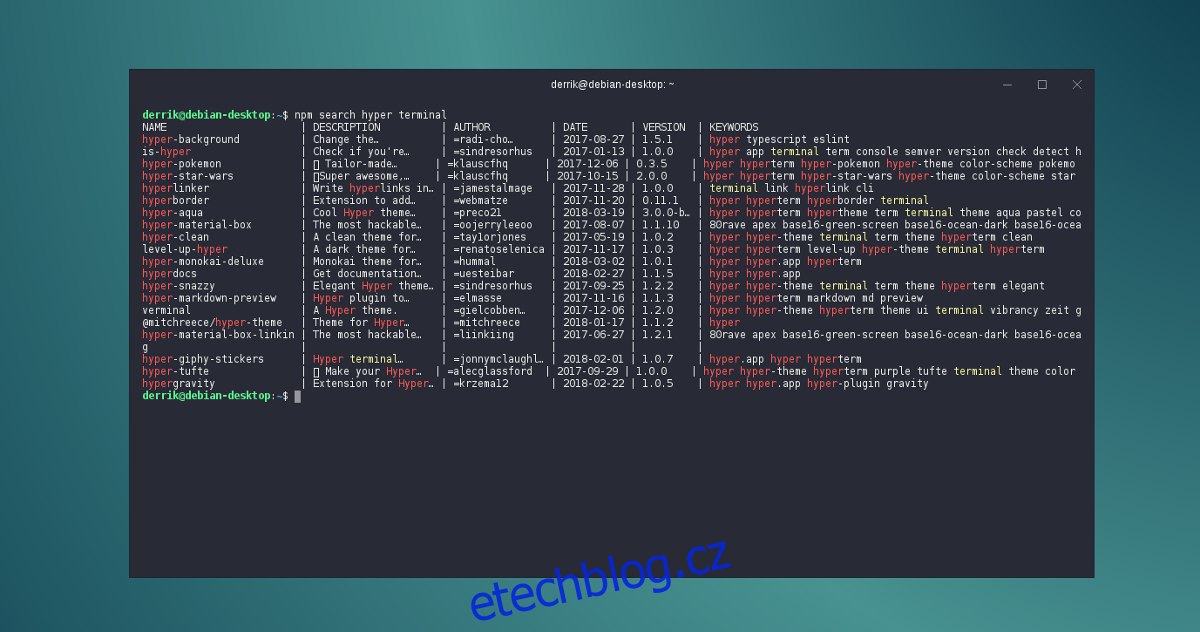
Uživatelé Hyper mohou také instalovat různé typy rozšíření k terminálu Hyper s npm. Chcete-li nainstalovat rozšíření, použijte k jejich vyhledání nástroj pro balíčky NodeJS.
npm search hyper terminal
Nainstalujte plugin pomocí:
sudo npm install hyper-extension-name
Otevřete konfigurační soubor Hyper v Nano, vyhledejte „pluginy: [” and write in the name of your newly installed plugin.
plugins: ['hyper-example-plugin']
Pokud již máte motiv povolený, přidejte „,“ a poté „ “. Například:
plugins: [ 'hyper-materialshell', 'hyper-example-plugin']